
Przejdźmy do rzeczy i powiedzmy, że dzisiaj może być trochę dziwnie. Techniki, o których będziemy rozmawiać, nie są przeznaczone dla wszystkich ani dla każdego zdjęcia. Powiedziawszy to, pokażę ci coś niezwykle fajnego. Za chwilę dowiesz się, jak symulować kolorową fotografię w podczerwieni w programie Photoshop.
Dokładniej, pokażę, jak zbliżyć się do wyglądu legendarnej taśmy barwnej na podczerwień, Kodak Aerochrome.
Najlepsze jest to, że ta technika jest nieskończenie konfigurowalna.

Zanurzmy się i wejdźmy do jawnie surrealistycznego świata kolorowej fotografii w podczerwieni w Photoshopie.
Co to jest fotografia w podczerwieni z fałszywymi kolorami?
Mówiąc najprościej, fotografia w podczerwieni wykorzystuje długości fal światła, które wykraczają poza zakres widzialny. W szczególności te, które wahają się od około 700 nanometrów do około 1 mm.
Nie martw się, to jest tak głębokie, jak zamierzamy zagłębić się w naukę z tym samouczkiem.
Należy zauważyć, że chociaż fotografia podczerwona wywodzi się z tej niewidzialnej formy światła, nadal możemy jej używać do tworzenia fotografii – nawet kolorowych.
W tym miejscu w grę wchodzi aspekt „fałszywego koloru”. W szczególności „wygląd” Aerochrome
Efekt Aerochrome
Kodak Aerochrome jest/był wrażliwym na podczerwień filmem odwracalnym w fałszywych kolorach.
Został specjalnie opracowany do zastosowań praktycznych w zastosowaniach fotografii lotniczej do wykrywania leśnictwa i kamuflażu, a także do innych scenariuszy, w których przydatne mogą być konkretne zdjęcia odbite w podczerwieni.
Dla naszych celów daje bardzo interesujące efekty, jeśli chodzi o kolory.

Przede wszystkim roślinność o dużej zawartości chlorofilu ma różowo-czerwony kolor zamiast normalnego zielonego koloru. Skłoniło to niektórych znanych fotografów i filmowców do korzystania z Aerochrome do tworzenia stylistycznie kreatywnych obrazów.
Na szczęście dla nas możemy zbliżyć się do uzyskania tego efektu za pomocą kilku szybkich sztuczek w Adobe Photoshop.
Jakie obrazy działają najlepiej?
Naturalnie, biorąc pod uwagę, że oryginalne efekty kolorystyczne Aerochrome w sztucznym kolorze działały najlepiej z zieloną roślinnością zawierającą duże ilości chlorofilu, jest to główny temat, który najlepiej sprawdzi się w naszej symulacji.
Jednak nadal fajnie jest eksperymentować z różnymi obrazami, od pejzaży po portrety, fotografię uliczną i martwą naturę. Wyniki mogą wahać się od przyziemnych do estetycznie zaskakujących.

Tyle tła. Przejdźmy krok po kroku i wyjaśnijmy, w jaki sposób można stworzyć cyfrową symulację efektu fotografii w podczerwieni w sztucznych kolorach bezpośrednio w Photoshopie.
Jak symulować fotografię w podczerwieni z fałszywymi kolorami
Podstawa naszej cyfrowej symulacji podczerwieni z fałszywymi kolorami skupia się na przełączaniu kanałów kolorów na naszym zdjęciu.
Photoshop pozwala nam dość łatwo dokonać tego przełączenia za pomocą kanałów kolorów.
Nie tylko to, ale możemy jeszcze bardziej dostosować wygląd naszego zdjęcia, aby uzyskać dokładnie takie efekty koloryzacji, jakie chcemy. To prawdopodobnie sprawia, że ta metoda jest wygodniejsza i łatwiejsza do kontrolowania niż jej analogowy odpowiednik.
Na początek przeniosłem do Photoshopa obraz, który zawiera stosunkowo dużą ilość zieleni.

Pierwszym krokiem jest wykonanie kopii warstwy bazowej. Po wybraniu tej warstwy użyj skrótu klawiaturowego „Ctrl+J” (Cmnd+J na Macu), aby skopiować warstwę.
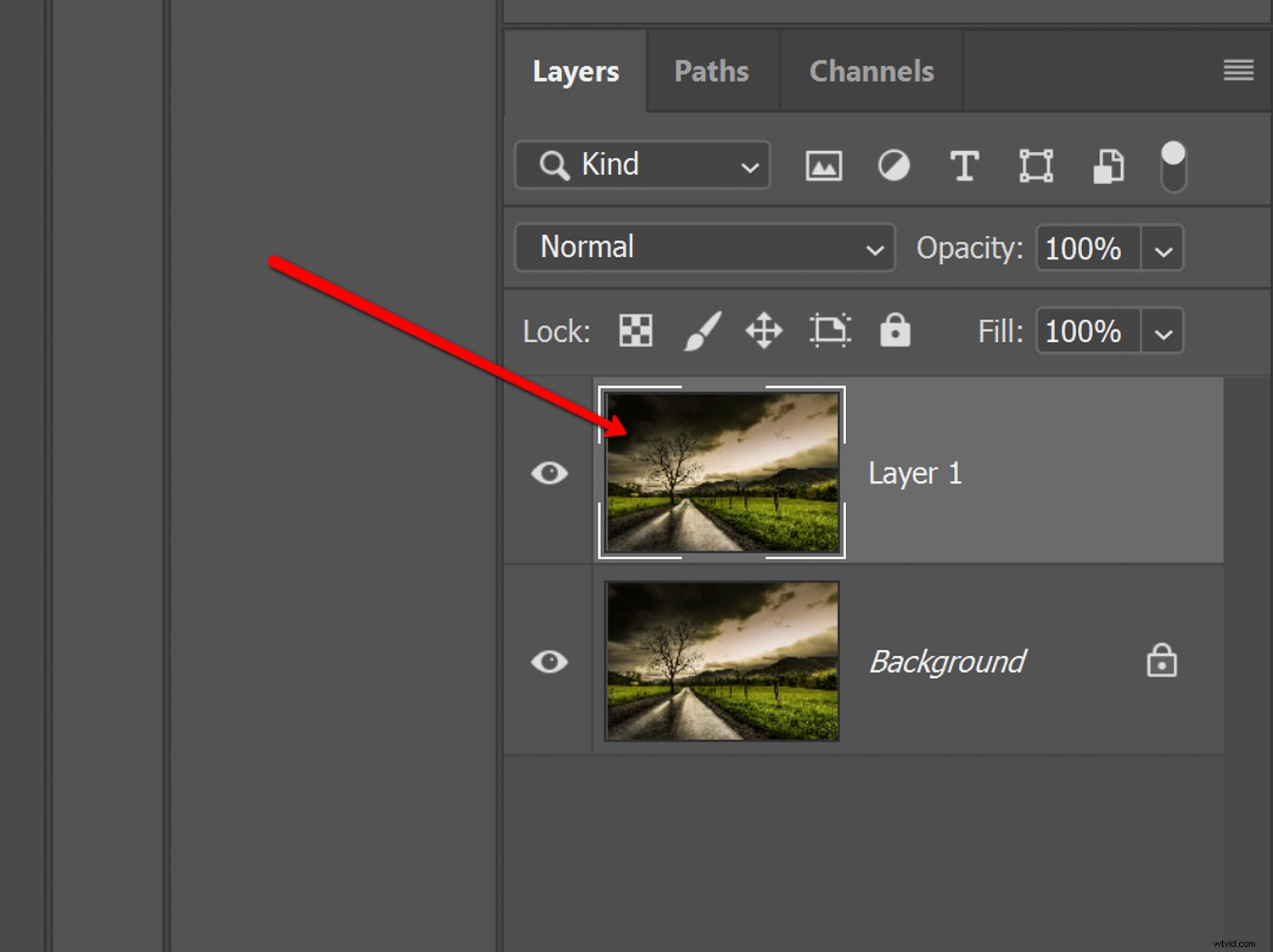
Następnie odwrócimy właśnie skopiowaną warstwę za pomocą skrótu klawiaturowego „Ctrl+I” (Cmnd+I dla komputerów Mac).

Zwróć uwagę na łatwo widoczną zmianę psychodeliczną. Zasadniczo przekonwertowaliśmy zdjęcie na obraz negatywowy.
Stąd zmienimy tryb mieszania na „Kolor”. Alternatywnie tryb mieszania „Odcień” da podobne wyniki.

Po zmianie trybu mieszania na „Kolor”, większość ciężkich prac została już za nas wykonana. Następnie będziemy musieli przełączać kanały kolorów, aby efekt fałszywego koloru w podczerwieni stał się bardziej widoczny.
Pamiętaj, szukamy odwrócenia niektórych kolorów; mianowicie niebieski i czerwony. Można to łatwo zrobić za pomocą „Miksera kanałów”.
Wybierz ikonę „Mikser kanałów”, aby dodać regulację miksera. Tutaj dzieje się magia. I nie może być prostsze.
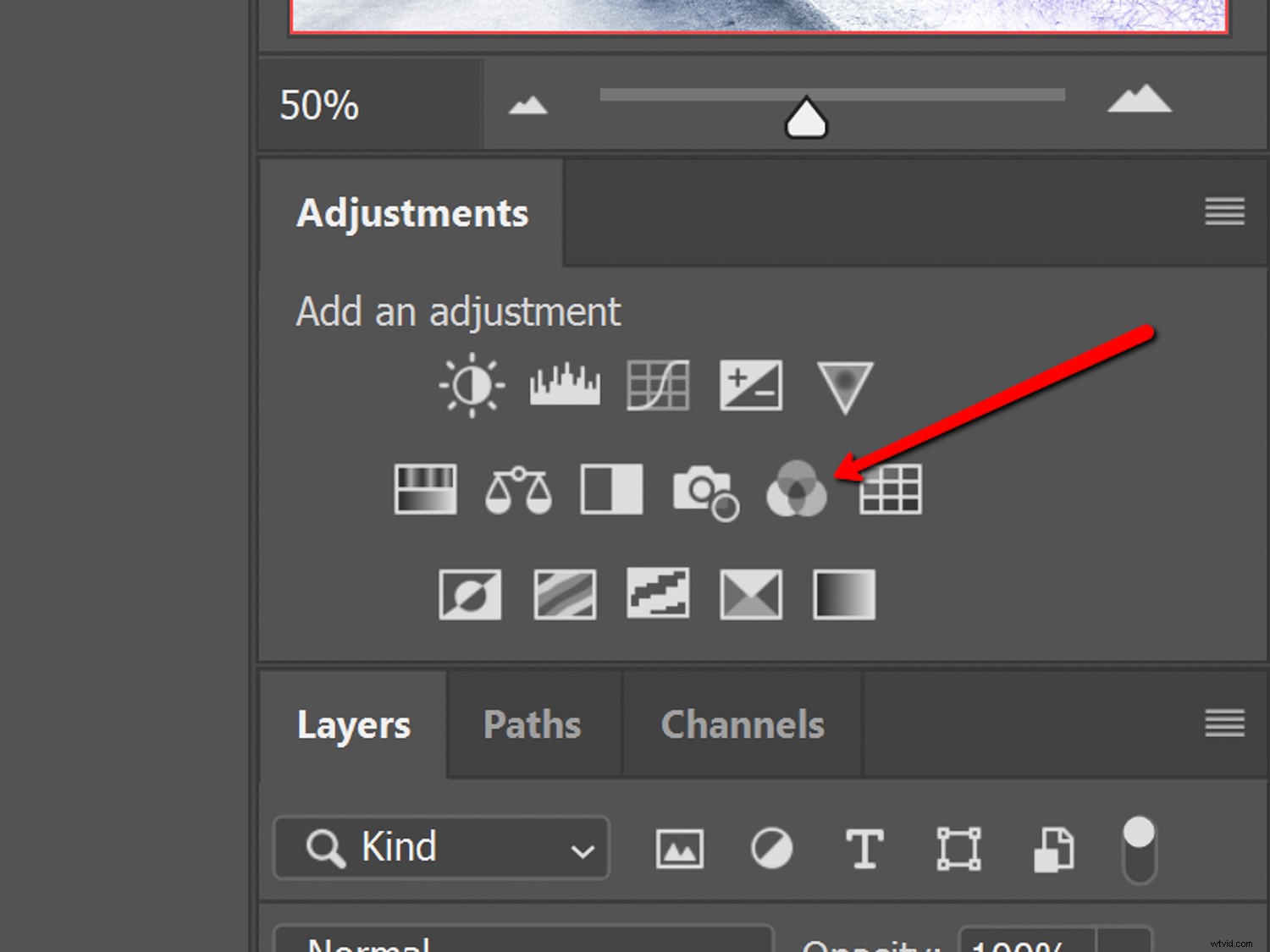
Wybierz czerwony kanał z menu i ustaw wartość suwaka na „0”. Następnie ustaw niebieski suwak na „100”.
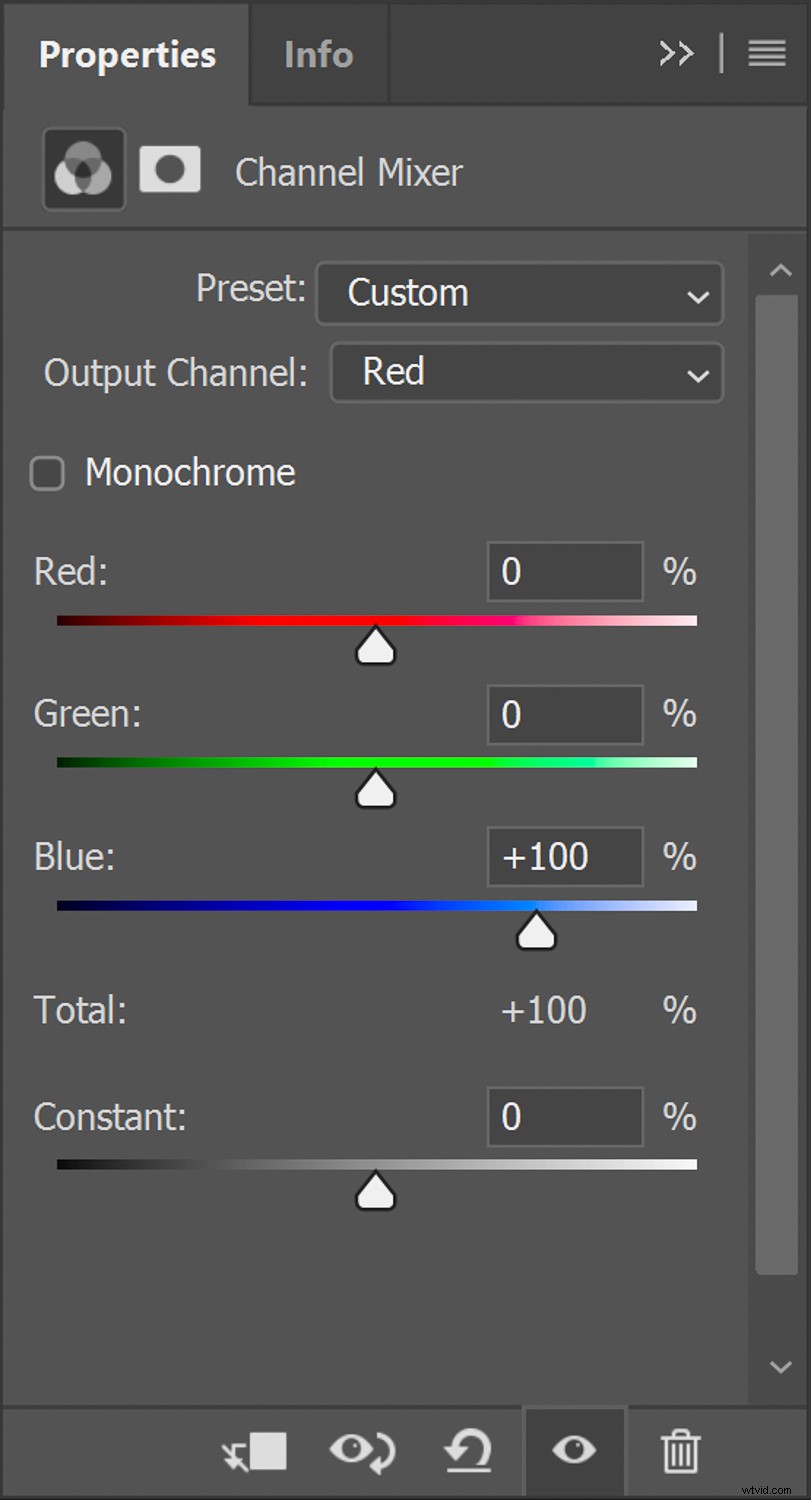
Stąd wybierz niebieski kanał. Ustaw czerwony suwak na „100”, a niebieski na „0”.
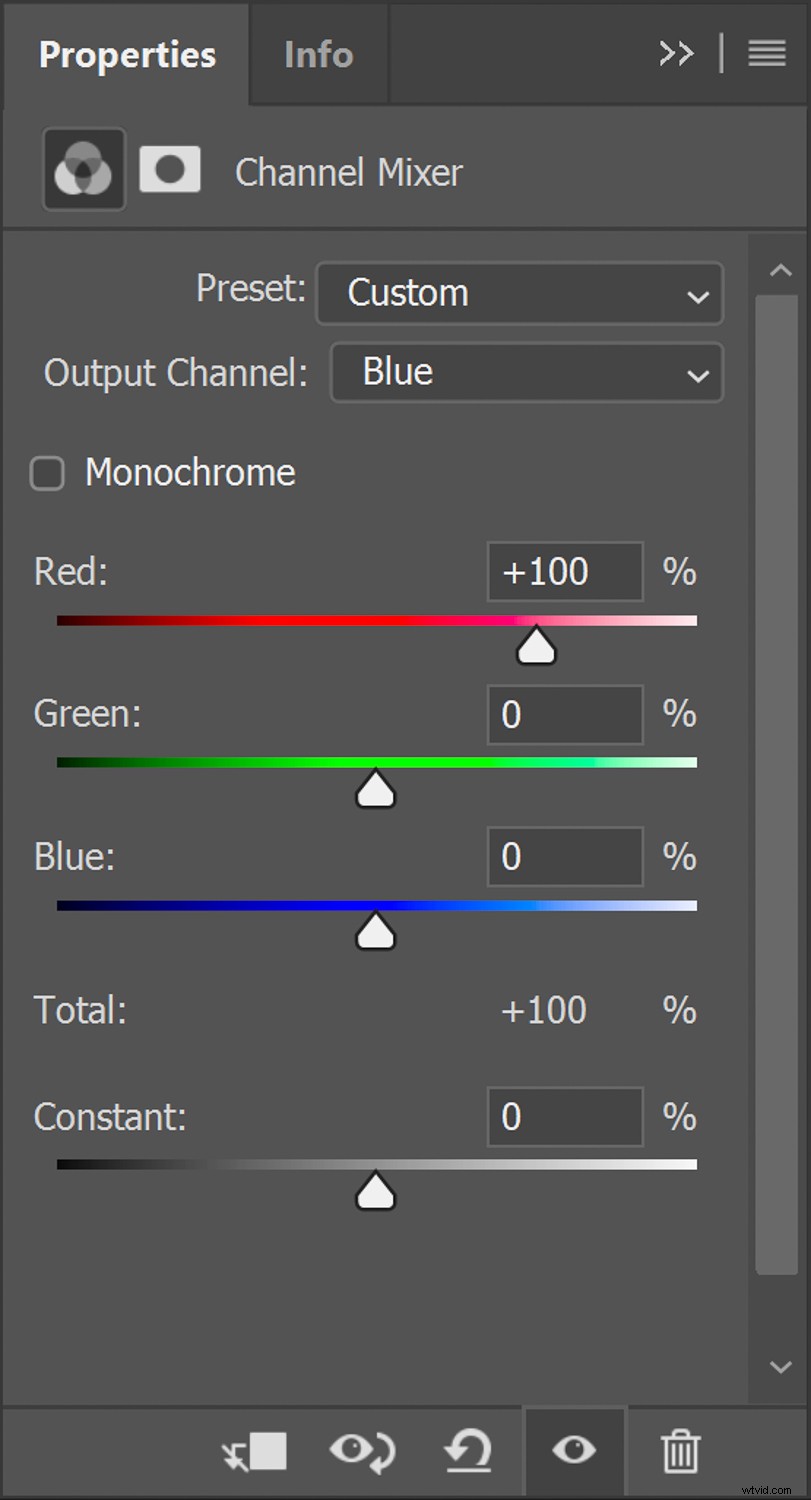
To, co zrobiliśmy, to „odwrócenie” kanałów niebieskiego i czerwonego w taki sam sposób, w jaki robi się sztuczna fotografia w podczerwieni w przypadku kliszy odwracalnej w podczerwieni.
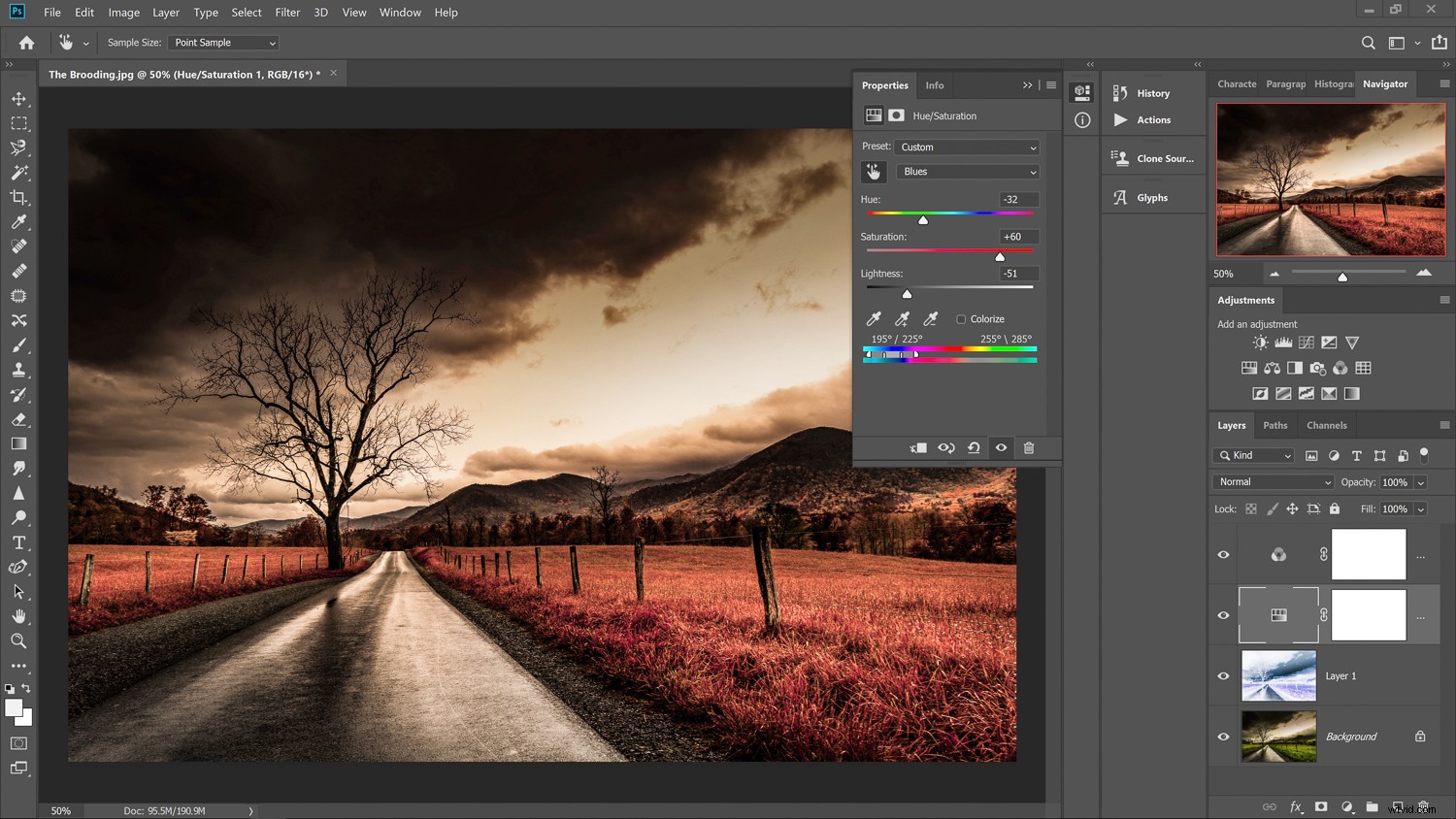
W tym momencie nasze podstawowe przetwarzanie jest zakończone. Istnieją jednak inne sposoby, aby efekt był znacznie bardziej dopracowany w zależności od zdjęcia.
Dokładne korekty zdjęć w podczerwieni z fałszywymi kolorami
Chociaż zakończyliśmy większość konwersji fałszywych kolorów w podczerwieni, możemy pójść nieco dalej i dostosować odcienie i temperaturę barwową naszego zdjęcia. W końcu ten efekt nie rodzi się po prostu z filmu Aerochrome, ale także z filtrów używanych podczas fotografowania i samego obiektu.
Barwa i nasycenie
Największa kontrola nad efektem polega na dostosowaniu odcienia i nasycenia właśnie stworzonych fałszywych kolorów. Możemy je dostosować, tworząc warstwę dopasowania „Barwa i nasycenie”.

Użyj odcienia i nasycenia, aby wybrać dokładnie taki wygląd, jaki lubisz.
Temperatura barwowa
Podczas filmowania z użyciem prawdziwej kliszy odwracalnej w podczerwieni, takiej jak Kodak Aerochrome, należy używać filtrów obiektywu.
Często są to filtry koloru żółtego i pomarańczowego, które generalnie „chłodzą” ton kolorów na obrazie. Możemy to zasymulować, dodając filtr „chłodzący” w Photoshopie. Jest to opcjonalne, ale uważam, że nadaje o wiele bardziej autentyczny charakter ostatecznemu zdjęciu.

Po dodaniu filtra chłodzącego dobrze jest wrócić i dostosować warstwę odcienia i nasycenia, aby nieco bardziej dostosować wynikową równowagę poszczególnych kolorów.

Podzielne przemyślenia na temat fotografii w podczerwieni w sztucznych kolorach
Radą, której można udzielić, gdy zanurzasz stopy w symulowaniu fotografii w podczerwieni w sztucznych kolorach w Photoshopie, jest oglądanie prawdziwych zdjęć w podczerwieni w sztucznych kolorach wykonanych za pomocą tego typu kliszy.
Proponuję zdjęcia Richarda Mosse'a i jego pracy w Kongo, aby dać wspaniały przykład efektów tego rodzaju fotografii.
Oczywiście jest wiele innych przykładów, a szybkie wyszukiwanie w Google ogromnie Ci pomoże. Poniżej przedstawiamy kilka wskazówek, które pomogą w wyborze i przetwarzaniu obrazów do symulacji:
- Efekt podczerwieni opiera się na współczynniku odbicia chlorofilu, więc aby uzyskać najlepsze wyniki, wybieraj obrazy ze zdrową zieloną roślinnością.
- Podczas robienia zdjęć wybierz możliwie najjaśniejsze oświetlenie.
- Jasne słońce w południe zapewnia najlepsze oświetlenie. Po dokonaniu podstawowej zamiany kolorów za pomocą miksera kanałów poeksperymentuj z dostosowaniem odcienia i nasycenia poszczególnych kolorów na zdjęciu.
- Nie zapomnij o korzyściach płynących z tworzenia akcji programu Photoshop! Możesz później zapisać wszystkie ustawienia dla łatwych aplikacji jednym kliknięciem.
Być może najlepszą częścią tworzenia efektu podczerwieni z fałszywymi kolorami jest zachowanie unikalnych efektów tego rodzaju analogowej fotografii filmowej, która od 2007 roku nie jest już produkowana.
To umierająca sztuka, którą możemy cieszyć się przez lata dzięki naszej cyfrowej fotografii. Ponownie, to nie jest dla wszystkich, ale jest to świetny sposób na tworzenie oszałamiająco surrealistycznych obrazów kolorowych, które będą się wyróżniać na tle innych.
Pamiętaj również, aby sprawdzić tutaj moje pierwsze wrażenia z korzystania z lustrzanki cyfrowej konwertowanej na podczerwień!
Wypróbuj ten efekt symulowania fotografii w podczerwieni w fałszywych kolorach w Photoshopie i podziel się z nami uzyskanymi obrazami w sekcji komentarzy. Chętnie je zobaczymy.
